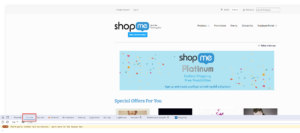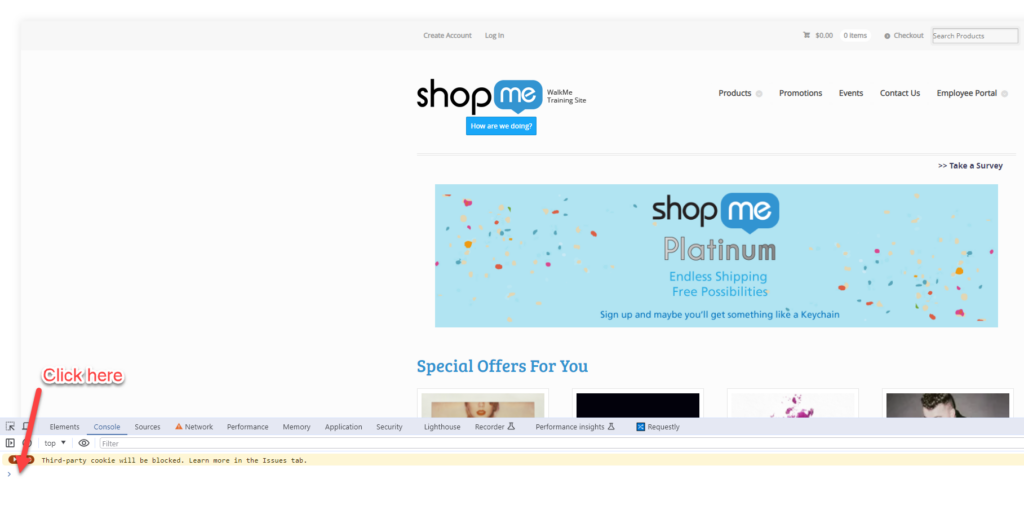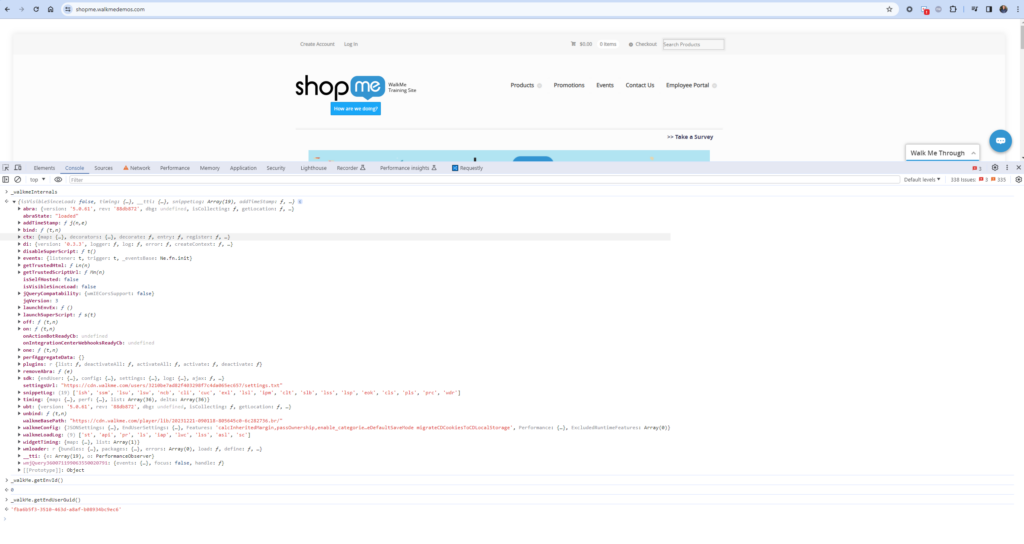Welcome to the
WalkMe Help Center
Please log in to continue
Select your data center


Please log in to continue

サポートチームがあなたを支援するために、ブラウザコンソールのスクリーンショットが必要な場合があります。 この記事では、それを行う方法について説明します。